반응형
유용한 윈도우 맥 Mac PC 단축키 모음 – 작업 속도를 높이는 필수 팁
컴퓨터를 사용하면서 마우스만으로 작업하면 시간이 오래 걸릴 때가 많죠. 하지만 단축키를 활용하면 작업 속도를 크게 높일 수 있습니다! 오늘은 윈도우와 Mac에서 유용하게 사용할 수 있는 단축키를 정리해 보았습니다.
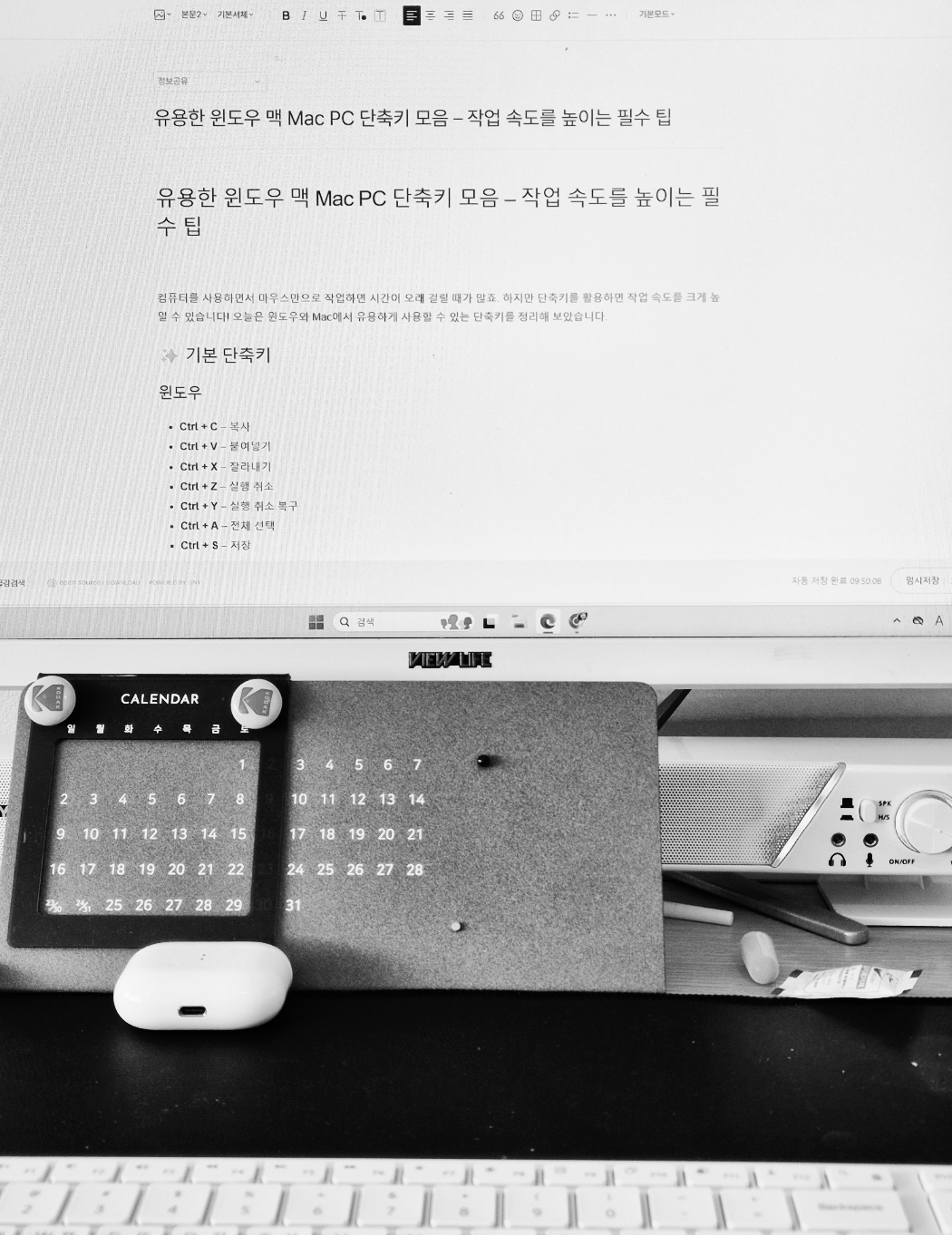
✨ 기본 단축키
윈도우
- Ctrl + C – 복사
- Ctrl + V – 붙여넣기
- Ctrl + X – 잘라내기
- Ctrl + Z – 실행 취소
- Ctrl + Y – 실행 취소 복구
- Ctrl + A – 전체 선택
- Ctrl + S – 저장
- Ctrl + P – 인쇄
Mac
- Command (⌘) + C – 복사
- Command (⌘) + V – 붙여넣기
- Command (⌘) + X – 잘라내기
- Command (⌘) + Z – 실행 취소
- Command (⌘) + Shift + Z – 실행 취소 복구
- Command (⌘) + A – 전체 선택
- Command (⌘) + S – 저장
- Command (⌘) + P – 인쇄

🔥 고급 단축키
윈도우
- Alt + Tab – 열려 있는 창 간 전환
- Win + D – 바탕화면 보기
- Win + L – 화면 잠금
- Win + Shift + S – 화면 캡처 (클립보드로 저장)
- Win + V – 클립보드 기록 보기
- Ctrl + Shift + Esc – 작업 관리자 열기
- Win + E – 파일 탐색기 열기
Mac
- Command (⌘) + Tab – 열려 있는 앱 간 전환
- Command (⌘) + H – 현재 창 숨기기
- Command (⌘) + Option + Esc – 강제 종료 창 열기
- Command (⌘) + Space – 스포트라이트 검색 열기
- Shift + Command (⌘) + 4 – 부분 화면 캡처
- Shift + Command (⌘) + 5 – 화면 녹화 및 캡처 옵션

🎮 게임 및 멀티태스킹 단축키
윈도우
- Win + G – Xbox 게임 바 열기 (게임 화면 캡처 및 녹화)
- Alt + Enter – 전체 화면 모드 전환
- Ctrl + Shift + N – 새 폴더 만들기
- Win + Ctrl + D – 가상 데스크톱 추가
- Win + Ctrl + Left/Right – 가상 데스크톱 간 이동
Mac
- F3 (Mission Control) – 모든 창 보기
- Control + Left/Right – 가상 데스크톱 이동
- Command (⌘) + Shift + N – 새 폴더 만들기

🚀 정리 및 활용 팁
단축키를 잘 활용하면 작업 속도가 두 배 이상 빨라질 수 있습니다. 처음에는 익숙하지 않더라도 자주 사용하는 단축키부터 하나씩 익혀보세요! 특히 복사/붙여넣기, 창 전환, 화면 캡처 단축키는 업무와 일상에서 매우 유용합니다.
자주 쓰는 단축키가 있다면 댓글로 공유해 주세요! 😊

728x90
'정보공유' 카테고리의 다른 글
| PC에서 사용할 수 있는 무료 온라인 동영상 편집 프로그램 (0) | 2025.03.14 |
|---|---|
| 블로그 글 작성 사진 무료이미지 찾을 수 있는 사이트 (0) | 2025.03.10 |
| 컴퓨터 사양 확인 하는 방법 (0) | 2025.03.09 |
| 윈도우 최적화 방법 – PC 속도를 빠르게 하는 팁 (0) | 2025.03.08 |
| 티스토리 블로그에 지도 장소 여러군데 표시 입력하는 방법 & 구글지도 입력 방 (쉬운 설명) (0) | 2025.03.07 |



